Mozilla Firefox figure parmi les navigateurs web les plus répandus à l’échelle mondiale, se positionnant juste après Google Chrome. Sa présence est notable, notamment grâce à sa longue histoire en tant qu’outil performant pour naviguer sur internet. Sa popularité est telle qu’il est souvent le navigateur par défaut sur de nombreux systèmes d’exploitation Linux, étant donné son statut open source, sa modernité et sa distribution gratuite.
Firefox est facile à installer sur diverses distributions Linux en raison de son omniprésence. Toutefois, certains systèmes Linux n’intègrent pas Firefox dans leurs dépôts logiciels. Pire encore, certains, comme Debian ou OpenSUSE Leap, ne proposent pas la version la plus récente, ce qui oblige les utilisateurs à se contenter d’une version obsolète, dépourvue des dernières fonctionnalités.
Ce tutoriel vous guidera à travers les étapes nécessaires pour obtenir la dernière version de Mozilla Firefox sur les systèmes Linux qui ne le distribuent pas ou qui proposent des versions anciennes.
Téléchargement du script d’installation de Firefox
L’approche traditionnelle d’installation de Firefox consiste à télécharger l’archive binaire depuis le site web de Mozilla. Bien que cette méthode soit fonctionnelle, elle est déconseillée car elle nécessite le téléchargement et la réinstallation à chaque mise à jour. Une solution plus pratique consiste à utiliser le script « Firefox DL et installer », qui automatise l’installation et les mises à jour du navigateur, même pour les utilisateurs novices.
Le script est disponible sur GitHub. Pour le récupérer, ouvrez un terminal sur votre ordinateur Linux (Ctrl + Alt + T ou Ctrl + Maj + T) et utilisez la commande wget pour le télécharger depuis le dépôt GitHub du développeur.
wget https://raw.githubusercontent.com/arnaudbey/firefox-dl-n-install/master/firefox_dl_n_install.sh
Si vous ne pouvez pas utiliser wget, vous pouvez cloner le code avec git :
git clone https://github.com/arnaudbey/firefox-dl-n-install.git
Une fois le script téléchargé, il faut modifier ses permissions à l’aide de la commande chmod :
sudo chmod +x firefox_dl_n_install.sh
Ou, si vous avez utilisé git :
sudo chmod +x ~/firefox-dl-n-install/firefox_dl_n_install.sh
Installation de Firefox avec le script
Le script n’est pas entièrement automatique et requiert une intervention de l’utilisateur. Pour lancer l’installation, exécutez le script avec la commande sh :
sh firefox_dl_n_install.sh
Ou :
sh ~/firefox-dl-n-install/firefox_dl_n_install.sh
Le script affichera une invite vous proposant différentes versions de Firefox : Stable, Beta, Aurora et Nightly.
Saisissez le numéro correspondant à la version souhaitée. Le script téléchargera alors et installera Firefox.
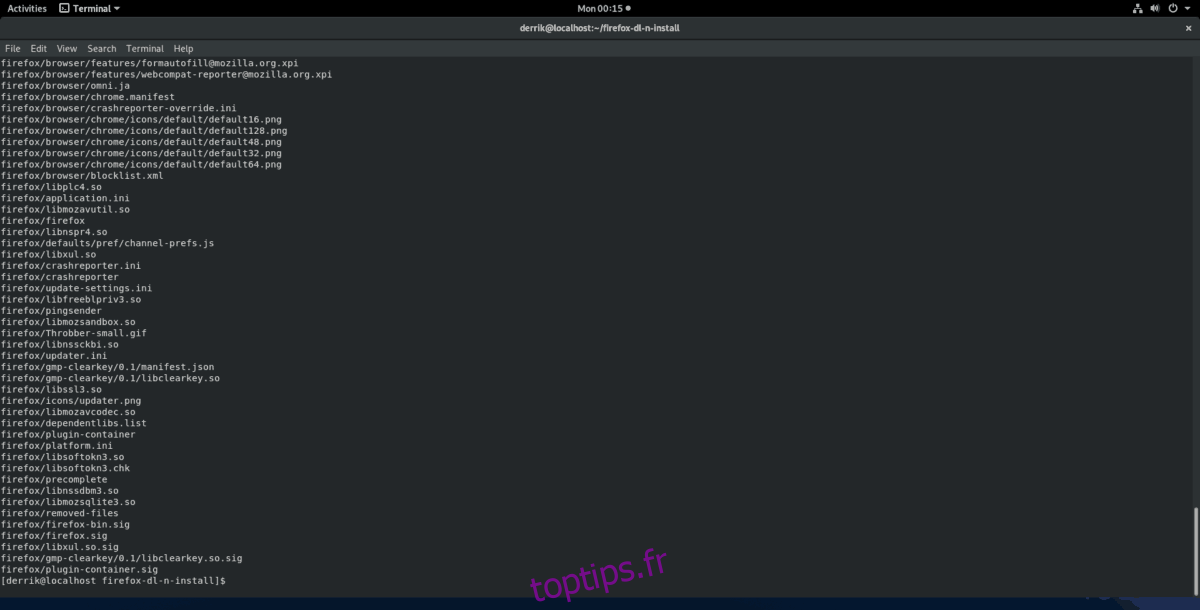
Une fois l’installation terminée, vous pouvez fermer le terminal avec la commande exit.
exit
Pour lancer Firefox, appuyez sur Alt + F2 et tapez « firefox ».
Création d’un raccourci sur le bureau
Le script installe les fichiers de Firefox au bon endroit, mais ne crée pas de raccourci sur le bureau. Pour en créer un, suivez ces étapes :
Étape 1 : Créez un fichier de bureau :
sudo touch /usr/share/applications/firefox.desktop
Étape 2 : Ouvrez le fichier firefox.desktop avec Nano :
sudo nano -w /usr/share/applications/firefox.desktop
Étape 3 : Copiez-collez le code suivant dans l’éditeur de texte :
Si vous avez choisi une autre version que Firefox Stable, vous devez modifier chaque instance de « Exec = » pour qu’elle corresponde à votre version.
[Desktop Entry] Version=1.0 Name=Navigateur Web Firefox Comment=Parcourir le World Wide Web GenericName=Navigateur Web Keywords=Internet;WWW;Navigateur;Web;Explorateur; Exec=/usr/local/bin/firefox %u Terminal=false X-MultipleArgs=false Type=Application Icon=firefox Categories=GNOME;GTK;Network;WebBrowser; MimeType=text/html;text/xml;application/xhtml+xml;application/xml;application/rss+xml;application/rdf+xml;image/gif;image/jpeg;image/png;x-scheme-handler/http;x-scheme-handler/https;x-scheme-handler/ftp;x-scheme-handler/chrome;video/webm;application/x-xpinstall; StartupNotify=true Actions=new-window;new-private-window; [Desktop Action new-window] Name=Ouvrir une nouvelle fenêtre Exec=/usr/local/bin/firefox -new-window [Desktop Action new-private-window] Name=Ouvrir une nouvelle fenêtre privée Exec=/usr/local/bin/firefox -private-window
Étape 4 : Enregistrez avec Ctrl + O et quittez Nano avec Ctrl + X.
Étape 5 : Modifiez les permissions du fichier :
sudo chmod +x /usr/share/applications/firefox.desktop
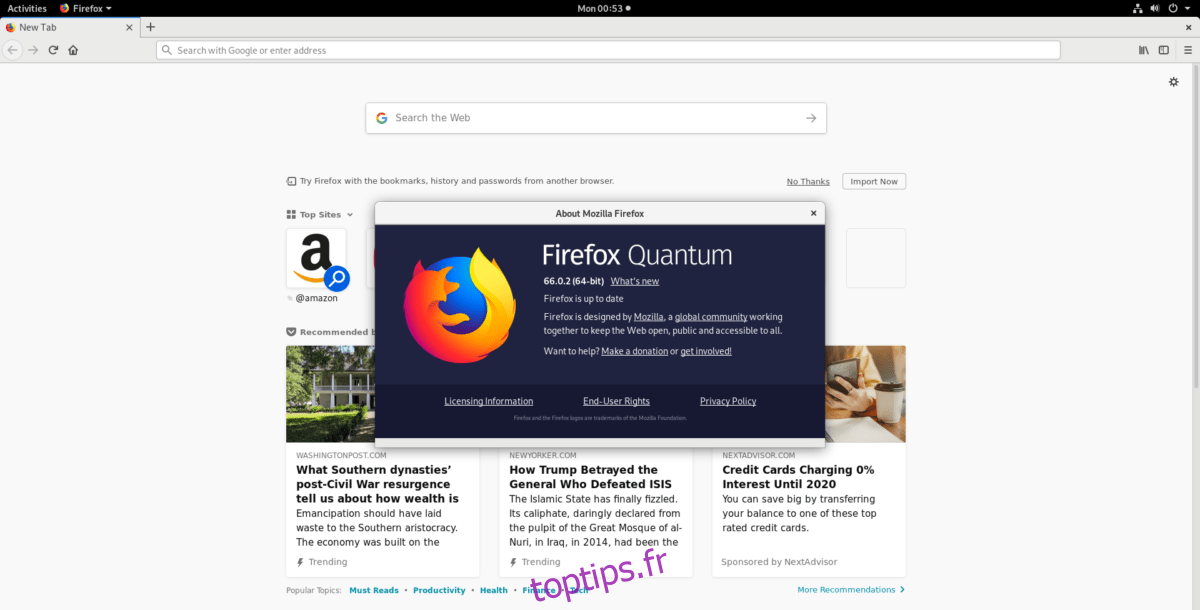
Firefox est désormais prêt à être utilisé. Vous le trouverez dans la section « Internet » de votre lanceur d’applications.
Désinstallation de Firefox
Si vous souhaitez désinstaller Firefox, il faut savoir que l’installation ayant été réalisée via un script, le navigateur ne peut pas être désinstallé avec le gestionnaire de paquets. Vous devez donc supprimer les fichiers manuellement.
Pour désinstaller Firefox, ouvrez un terminal et obtenez les droits d’administrateur avec la commande su.
su -
Ou, si vous ne pouvez pas utiliser su, essayez sudo.
sudo -s
Une fois les droits d’administrateur obtenus, allez dans le répertoire /opt/ :
cd /opt/
Puis supprimez les fichiers et sous-répertoires de Firefox :
rm -rf firefox*
Ensuite, allez dans le répertoire /usr/share/applications :
cd /usr/share/applications
Et supprimez le fichier firefox.desktop :
rm firefox.desktop
Enfin, supprimez le fichier binaire du répertoire /usr/local/bin :
rm firefox*